안녕하세요 여러분~~~
이번 포스팅에는 3D 디자인 초보 부분의 선풍기 날개 만들기를 포스팅해볼게요~
가장 중요한 점이 날개의 곡면을 가진 본체를 만드는 방법이겠죠? 자~ 바로 시작해볼게요!

가장먼저 위사진처럼 스케치를 해줍니다~ 선풍기 날개를 예시로 하니까 저렇게 만드는게 좋겠죠?
원 2개와 날개모양 부채꼴을 하나 만들었습니다.

그다음 위사진 처럼 가운데 원은 몸통부분인데, 그냥 돌출 해주거나~ 돌출 뒤 이쁘게 디자인 해주면 간단하게 하실수 있겠죠?

돌출을 하다보면 스케치가 가끔 안보일때가 있는데, 스케치 잘 보이게 '눈'모양을 활성화 해주세요~
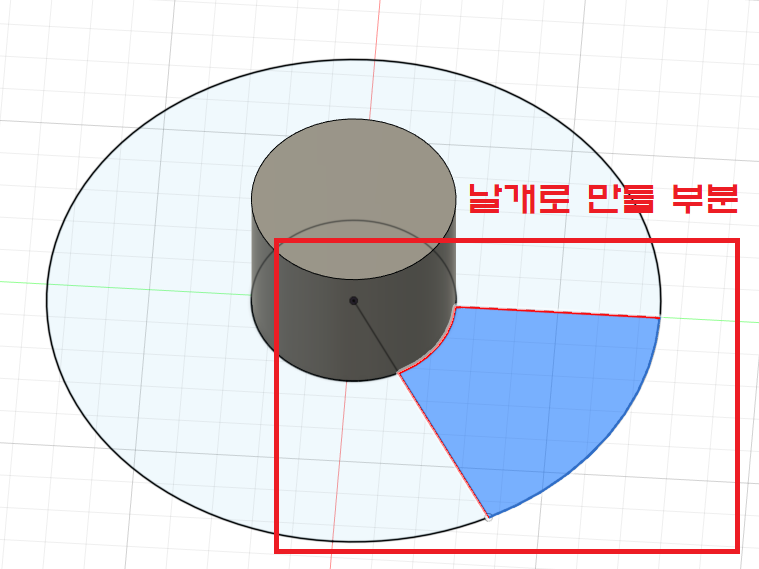
위 사진처럼 저 부분을 날개로 만들어야 겠죠?

보시다 시피 돌출은 오로지 직선방향밖에 안됩니다. 그럼 어떤 방법으로 휜 곡선 솔리드를 만들 수 있을까요? 선풍기 날개처럼여 (위 사진의 돌출은 취소해주세요~ 그냥 무시 )

위 사진처럼 스케체 모드로 들어가 줍니다.

곡선을 그려줍니다~

곡선을 날개 라인으로 그려주고 복사를 해서 면을 만들기 위해 옆으로 이동 켜 줍니다~~

가장 중요한 부분입니다. 두 선을 이어 면들 만들어 줍니다.
이때, 솔리드 부분이 아니라 '곡면' 부분에서 '로프트'를 선택해주어야 합니다.!!

선을 이어 만들 면을 날개와 잘 맞닿게 각도 조정을 해줍니다~~ 이때, 저번포스팅에서 배운 원통 중심축을 만들어 각도 회전을 하면더욱 이쁘게 회전을 할 수있겠죠?

그 다음 날개 부분을 돌출해줍니다~ 이때 위 사진처럼 '생성'부분을 '교차'로 해줍니다~

짠 날개 모양이 나왔죠~ 하지만 너무 얇아요. 여전히 면뿐입니다. 이떄, 두껍게 하기로 두껍게 해주면된답니다.

마지막으로 저번에 배웠던 원형 패턴으로 나머지 날개를 만들어 주면
끝!!!!

이번 포스팅에서는 3D디자인 기초적인 선풍기 날개를 만들어 봣는데요~
섬세한 디자인은 알아서 하시면 될것 같습니다.
차후 포스팅관련 내용은 2d도면이 있을때 3D로 정교하게 디자인 해야할때, 조금식 필요한 기능들을 몇가지 알려드리겠습니다~
그럼 안녕~
'디자인기술' 카테고리의 다른 글
| 무료 이미지 png, svg free 움짤 제공 사이트 ! (0) | 2024.05.01 |
|---|---|
| fusion360애니메이션만들기, 애니매이션 생성, 애니메이션 반전 fusion360 animation make animation and reverse animation (0) | 2021.11.08 |
| 오토캐드, 오토데스크, Fusion360 축 만들기, 원형 패턴, 물체 돌리기, 축을 이용해서 돌리기, 물체 축 복사, 3D입문, 3D디자인 초보 (0) | 2021.10.26 |
| 오토데스크 Fusion360 퓨전360 입문 3D스케치 구속조건 적용 중점 자동 적용 안될때, 원인 및 해결 방법 (1) | 2021.10.18 |
| 오토캐드 Funsion360 10분 사용 후기 (0) | 2021.10.09 |


